抖音作为当下最流行的短视频平台之一,越来越受到用户的喜爱和关注,在发布视频时,我们可能会遇到图片显示时间过长或过短的问题,影响观感和节奏。了解如何在抖音上批量缩短图片显示时间,调整每张图片的间隔时间变得尤为重要。只有掌握了这些技巧,我们才能更好地制作出精彩的短视频,吸引更多的观众。
抖音上图片怎么调整每张间隔时间
方法如下:
1.打开剪映,点击中间的加号开始创作,选择几张图片点击添加
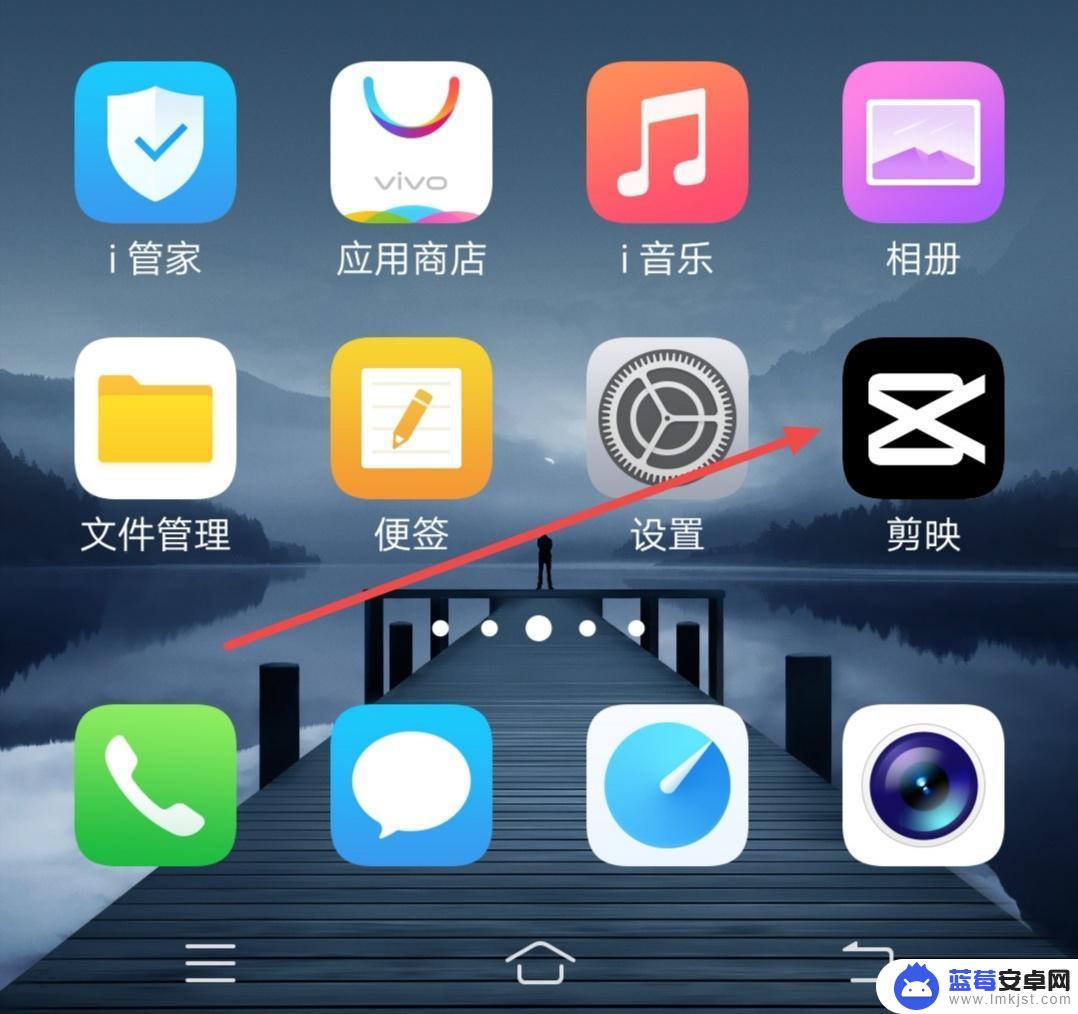
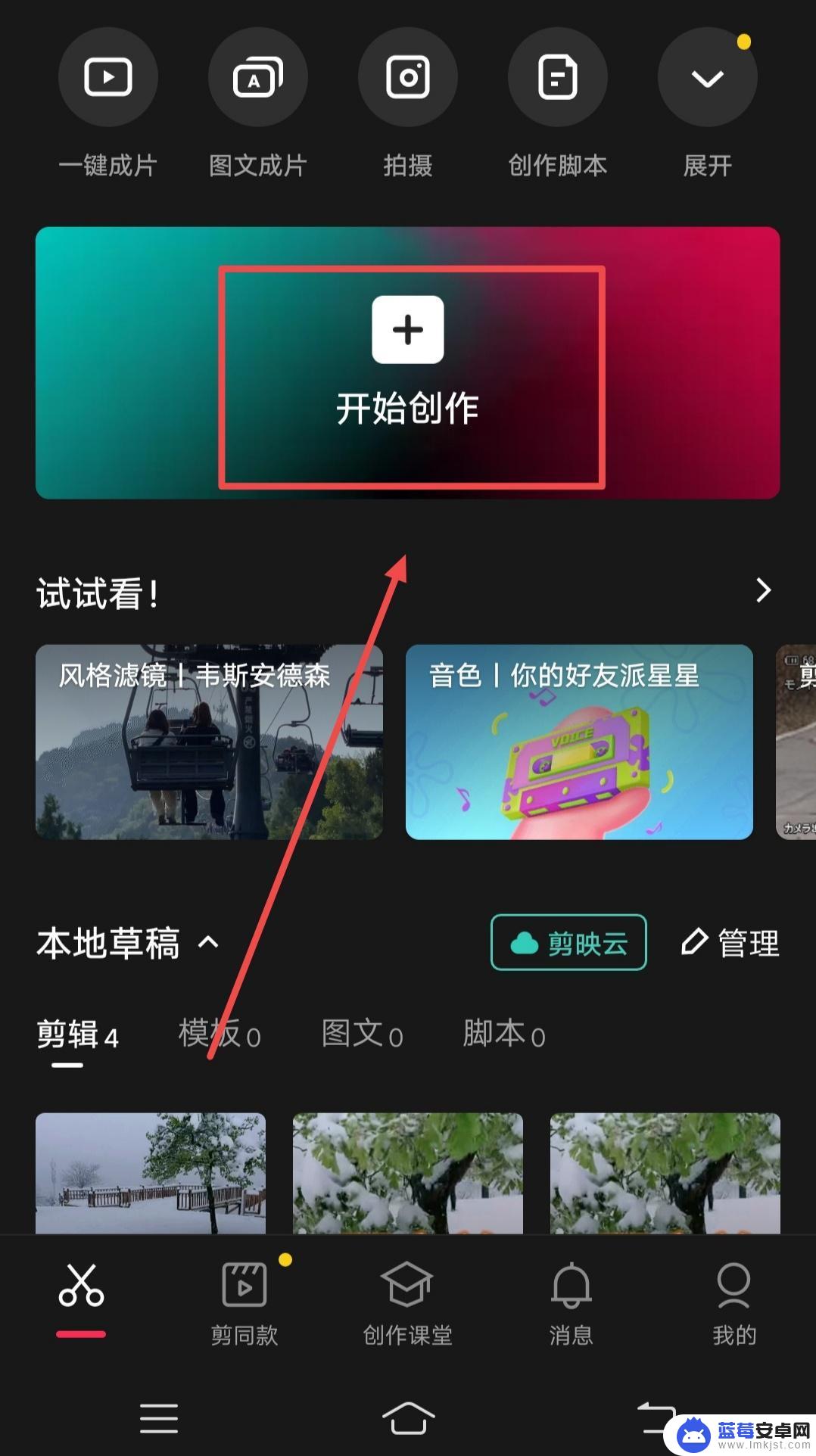
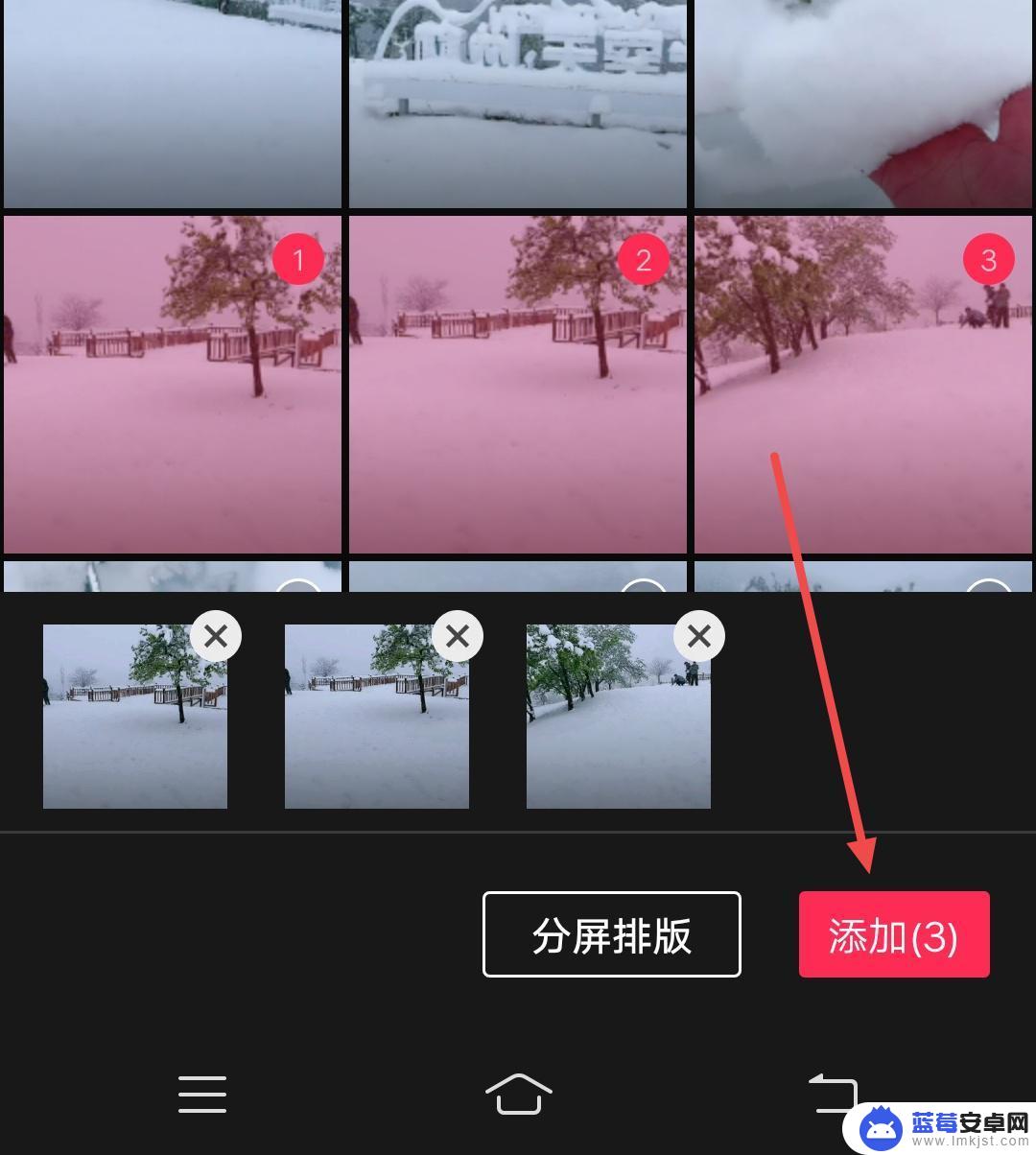
2.选择需要调整时间的图片切条点击选中,拖动图片切条右边的分割处来增加或减少时间。调整时间完毕点击导出
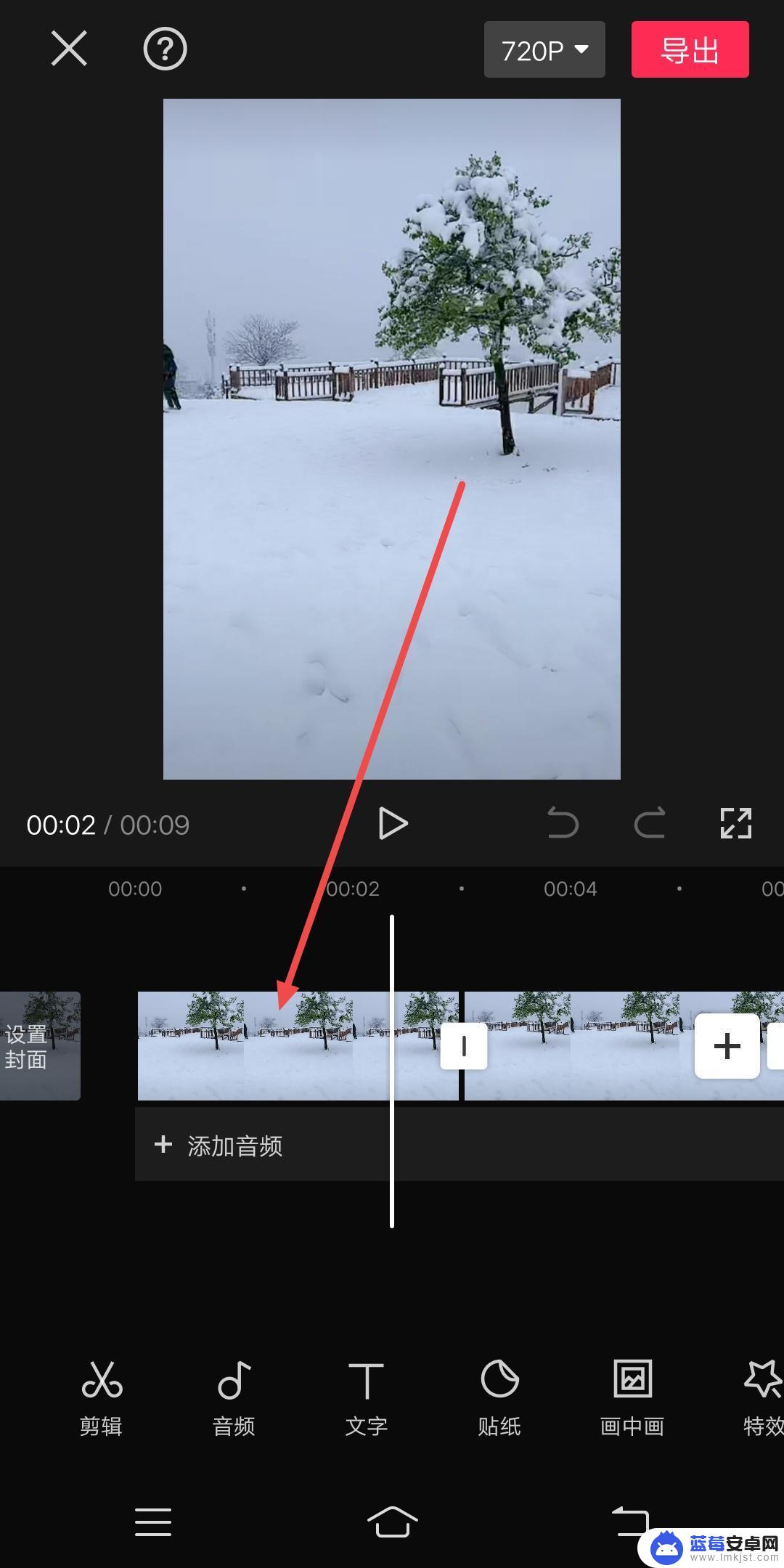
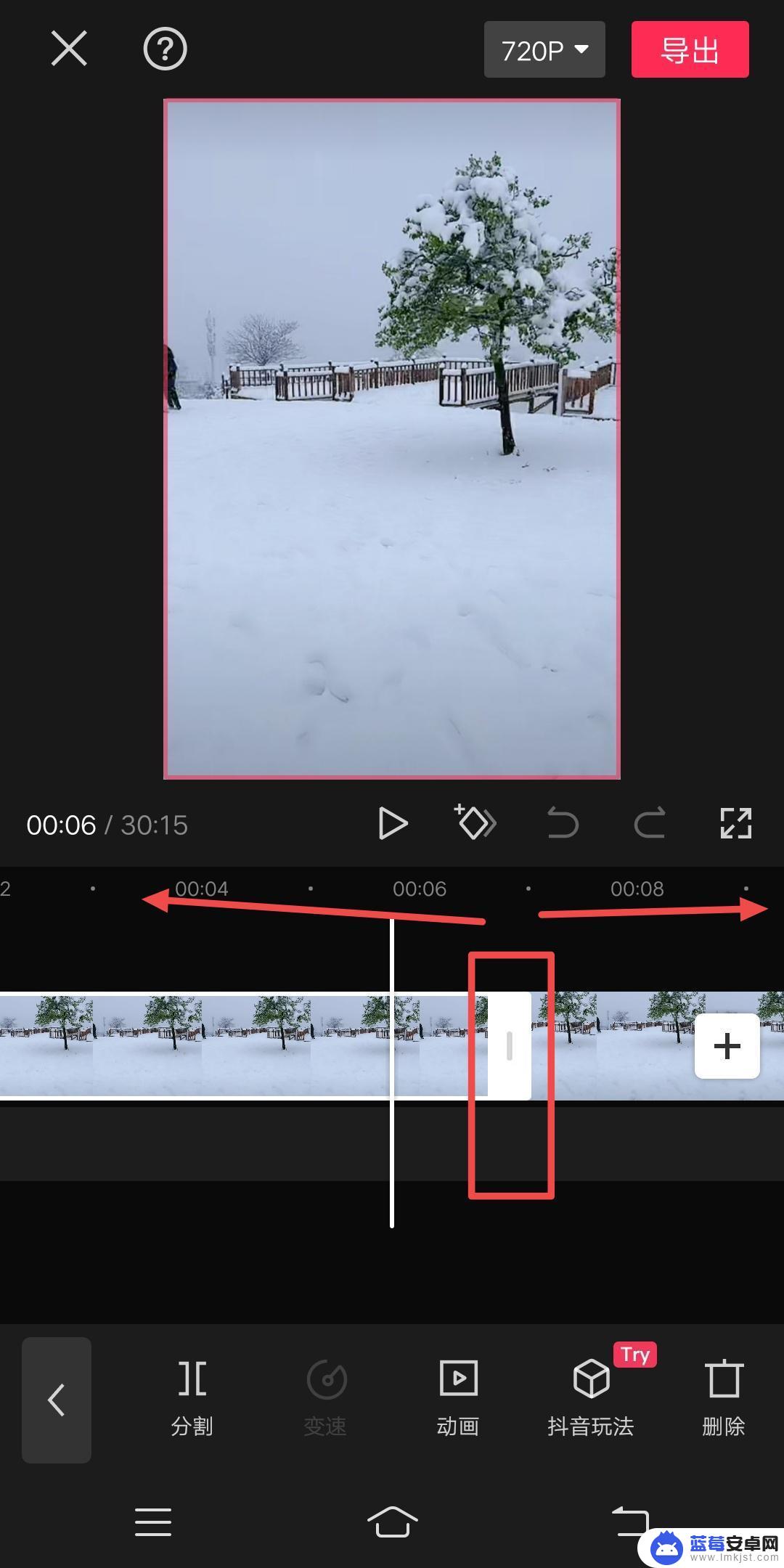
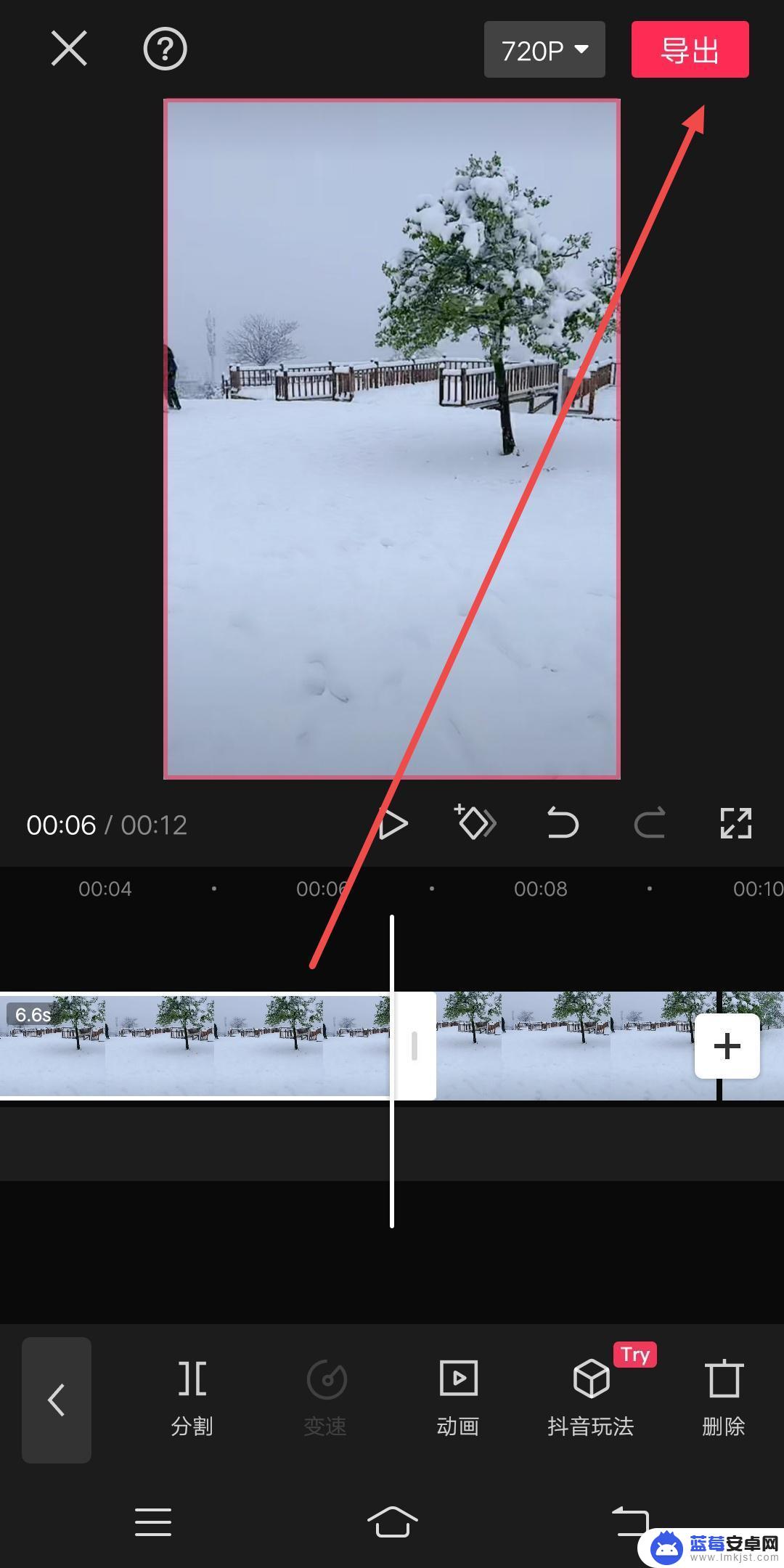
3.然后点击抖音,点击发布即可
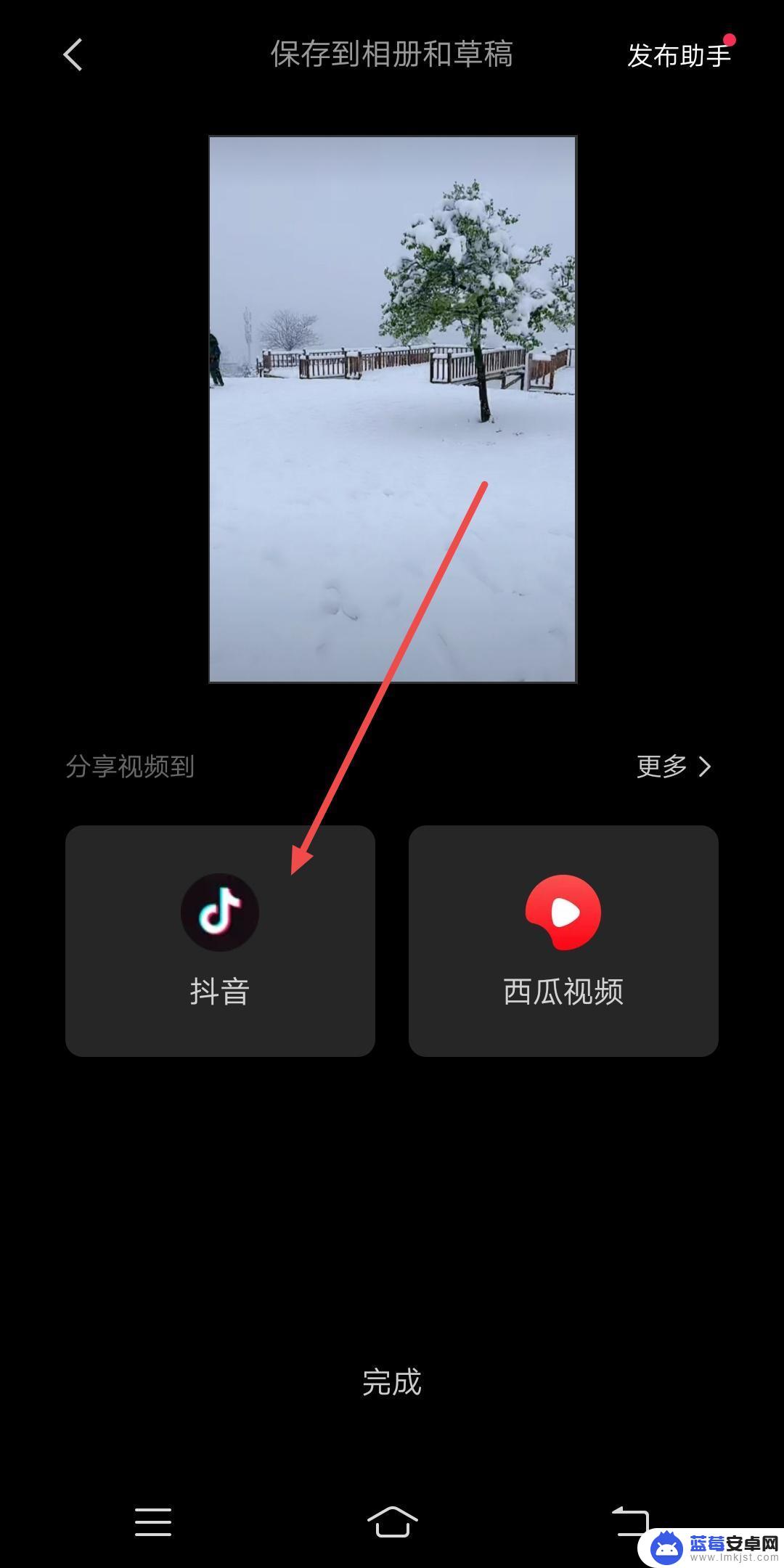
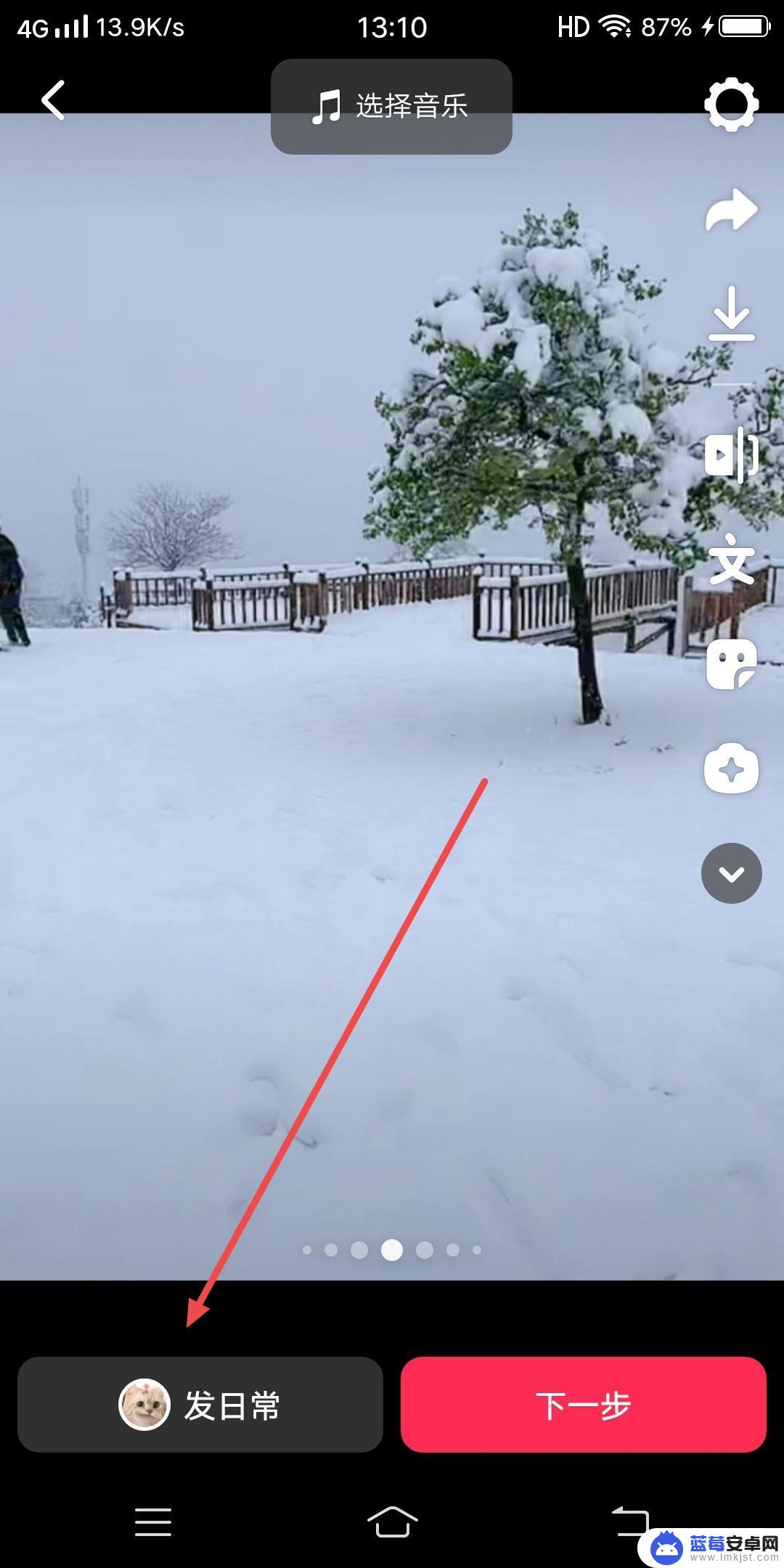
以上就是抖音批量缩短图片显示时间的全部内容,碰到同样情况的朋友们赶紧参照小编的方法来处理吧,希望能够对大家有所帮助。












